Mejora la reproducción en VLC personalizando la decodificación

Hace solo unos años usábamos nuestro ordenador para tareas básicamente profesionales, pero las cosas han cambiado mucho. Ahora vemos películas y series en VLC, jugamos a través de Steam, editamos fotos, nos relacionamos con otros desde Facebook, o escuchamos música en Spotify.
Todo ello además de trabajar, claro está, pero ese ya no es el único cometido de un PC en los tiempos que corren. Como os hemos comentado, la reproducción y edición de contenidos multimedia tipo vídeos, fotografías o audio, es ya más que habitual. Para ello, además de la potencia que nos ofrece el PC como tal, necesitamos software que nos ayude. Pues bien, en estos momentos son varias las aplicaciones que se han extendido en todo el mundo.
En concreto nos referimos a programas que nos ayudan en gran medida a trabajar con estos ficheros, como sucede con VLC en el caso del vídeo. Os mencionamos precisamente esta propuesta debido a que es en la que nos queremos centrar en estas líneas. Y es que con el paso de los años este es un programa que se ha ganado la confianza de millones de usuarios en todo el mundo.
VLC es un reproductor multiformato para audio y vídeo
Además, hay que saber que este es un software que nos servirá tanto para reproducir contenidos relacionados con el audio, como con el vídeo. Sin embargo en la mayoría de las ocasiones se usa para el segundo de los cometidos. De hecho sus desarrolladores nos presentan una buena cantidad de funciones relacionadas con estos archivos.
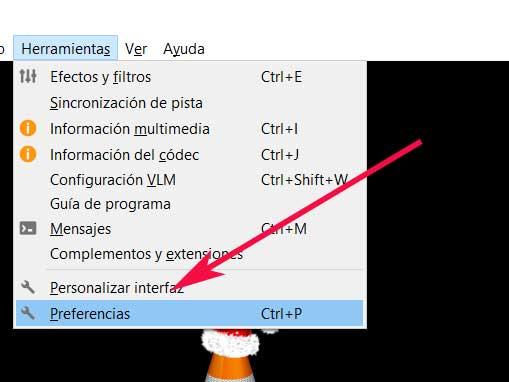
También merece la pena destacar que VLC soporta la mayoría de los formatos de archivo actuales, de ahí su versatilidad. Pues bien, en este caso os vamos a mostrar la manera de optimizar y personalizar la reproducción de ciertos vídeos. En concreto esto nos será de ayuda a la hora de ver contenidos en alta resolución, más si lo hacemos en equipos un tanto antiguos o limitados en cuanto a sus especificaciones. Iagualemte siempre podremos aumentar el búfer en VLC para evitar cortes, pero hay otras soluciones.
De este modo lo que nos presenta VLC es la posibilidad de ajustar la decodificación de estos contenidos para elegir lo que más nos interese en cada caso. Es por ello que a continuación os mostraremos la manera de hacerlo.
Ajusta la decodificación de vídeos para optimizar su reproducción
Así, para lograr esto que os comentamos, lo primero que tenemos que hacer es acceder al programa como tal y situarnos en el menú Herramientas / Preferencias. Entonces, en la nueva ventana que aparece, veremos que encontramos una buena cantidad de opciones para la personalización del programa.
Pues bien, en este caso concreto nosotros nos decantamos por la pestaña de Entrada / códecs, donde vemos la opción que buscamos. De hecho aquí veremos una opción que reza Decodificación acelerada por hardware. De entrada vamos a encontrarnos con que esta aceleración por hardware para la reproducción de vídeo viene en modo automático. Ahora bien, dependiendo de los componentes del PC, también podremos especificar que la misma la lleve a cabo las librerías DirectX del sistema operativo, o deshabilitarla directamente.
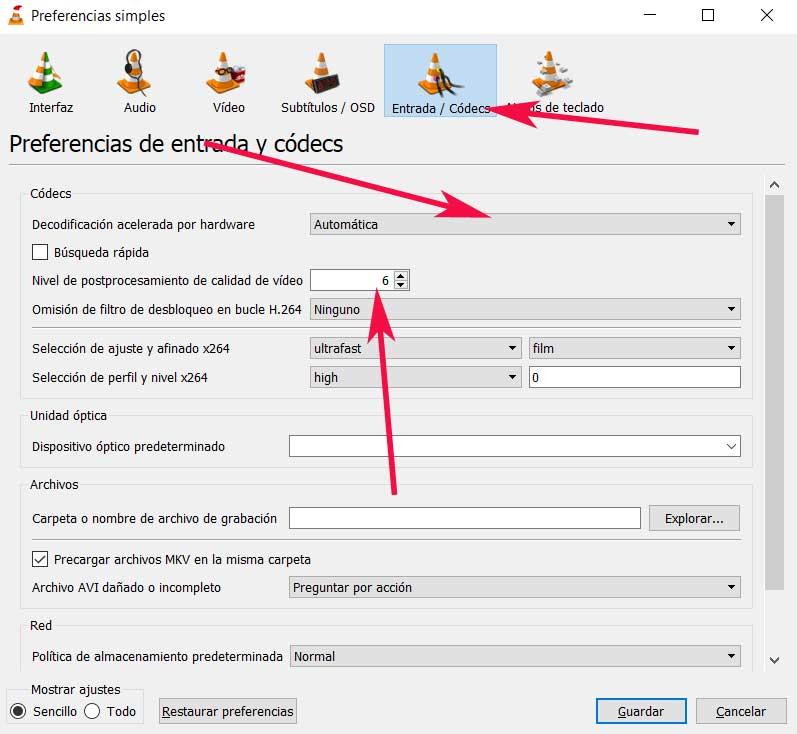
Esto lo que logra es que podamos usar, en un momento determinado, el hardware del equipo para otras tareas mientras reproducimos vídeos de alta resolución, por ejemplo. De igual modo, como vemos, también tendremos la posibilidad, desde aquí, de establecer un nivel de calidad de vídeo tras su procesamiento. Esto es algo que liberará recursos del equipo, pero que afectará negativamente a la calidad de la imagen.
El artículo Mejora la reproducción en VLC personalizando la decodificación se publicó en SoftZone.
Fuente: SoftZone https://ift.tt/37gQWxQ Autor: David Onieva
.png)
